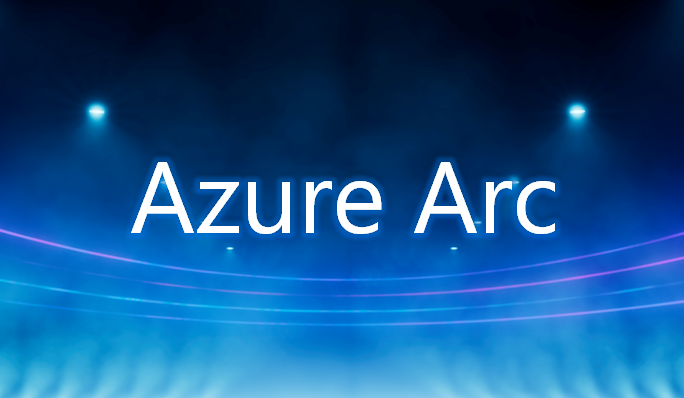
みなさんこんにちは。 以前、Azure以外の場所にある「サーバー」をAzure Arcに接続する方法について以下のブログ記事でご紹介いたしました。
今回はAzure Arcに接続したサーバー(Azure Arc対応サーバー)に対する「監視」についてご紹介したいと思います。
Azure Arc対応サーバーの監視
Azure PortalでAzure Arcサーバーを開くと監視の項目が存在しています。 分析情報 / ログ / ブックの各メニューはAzure VMにも備わっておりますが(Azure Arc固有のメニューという訳ではありませんが)、本ブログ記事ではAzure Arc対応サーバーに対するこれらの機能の利用イメージをご紹介できればと思います。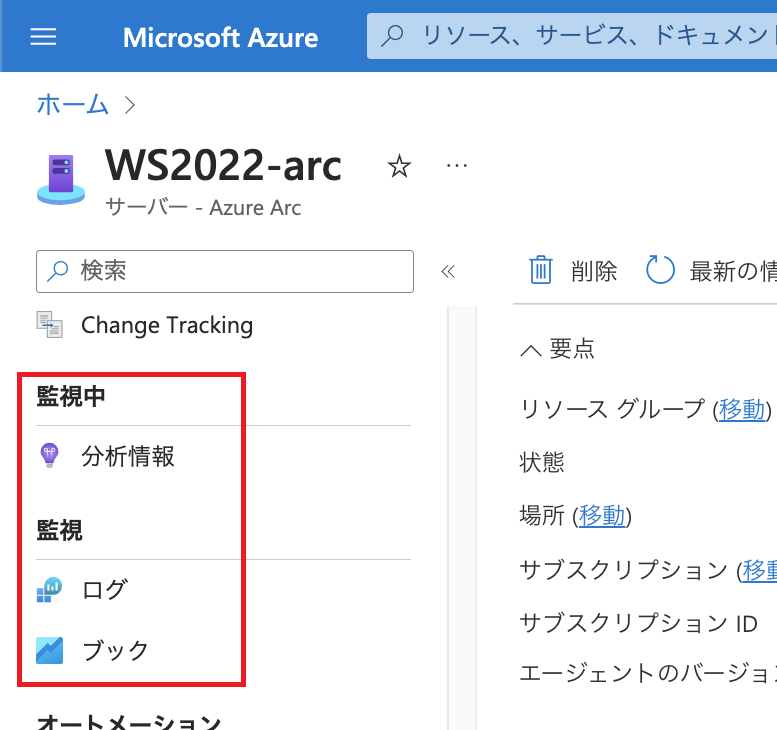
Azureにおける監視といえばAzure Monitorがあります。Azure Arc対応サーバーでもAzure Monitorを利用することが可能です。
※ 本ブログ記事執筆時点ではLog Analyticsエージェントを利用することも可能ですが、こちらは廃止が予定されております。 本ブログ記事ではAzure Monitorエージェントを前提にご説明いたします。
※ オンプレミスサーバーに対するAzure Monitorエージェントのインストールについて、Microsoft Learnでは「Azure Arcエージェントのインストール後」とされています。 以下のFAQも併せてご参照ください。
・Azure Monitor エージェントは Azure 以外の環境 (他のクラウド、オンプレミスなど) をサポートしていますか?
・Azure Monitor エージェントを使用するために、Azure Arc Connected Machine エージェントをインストールする必要があるのはなぜですか?
検証環境
今回利用する環境ではWindows Server 2022ならびにUbuntu 20.04 LTSをAzure Arc対応サーバーとしています。 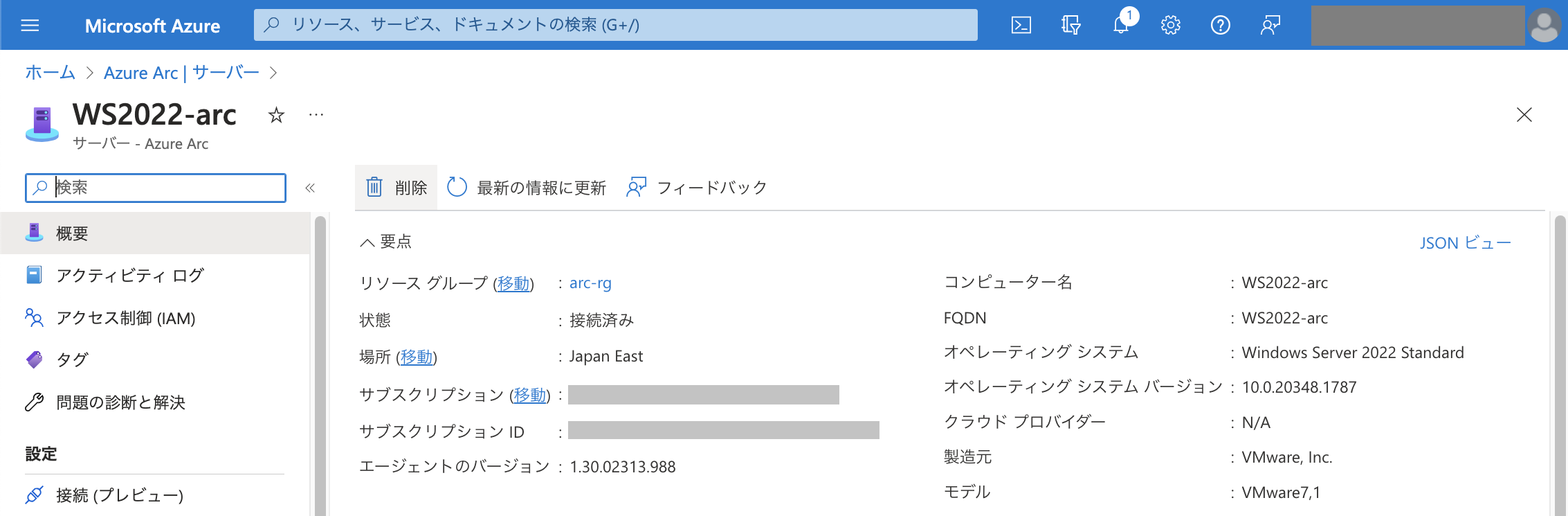
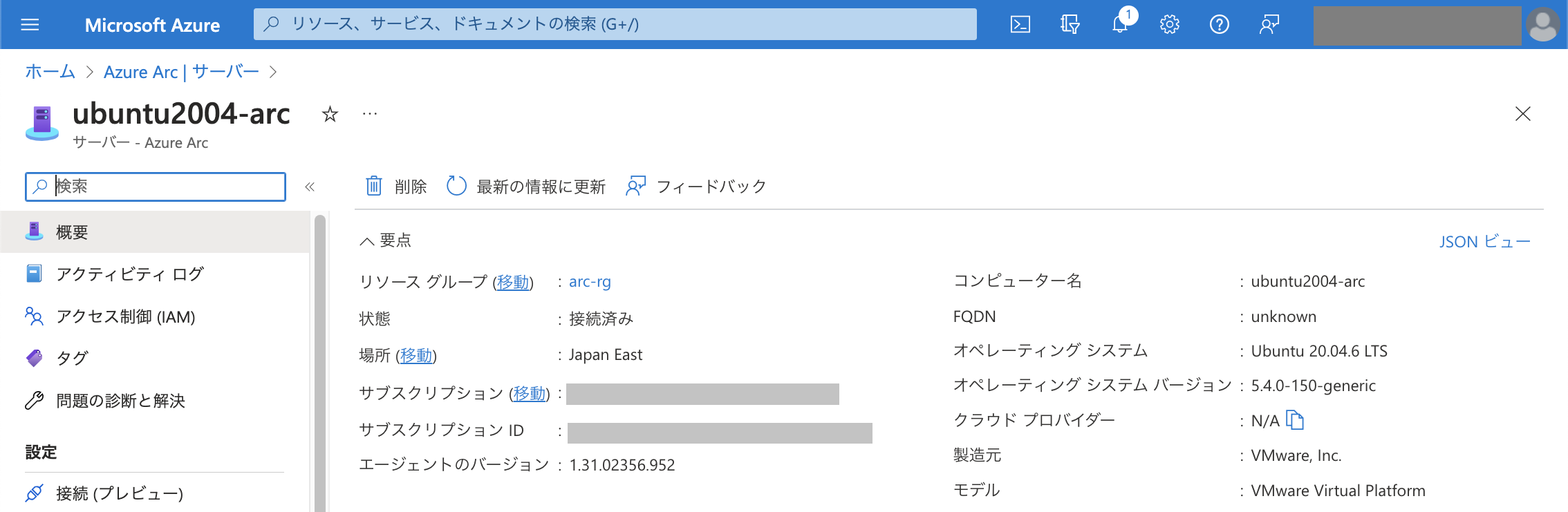
各サーバーはオンプレミスに存在しています。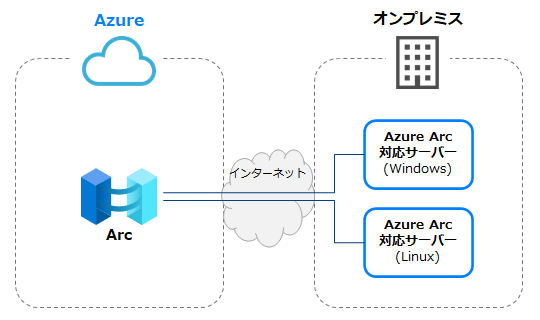 さらに監視のために利用するLog Analyticsワークスペースを以下の通り作成しておきました。
さらに監視のために利用するLog Analyticsワークスペースを以下の通り作成しておきました。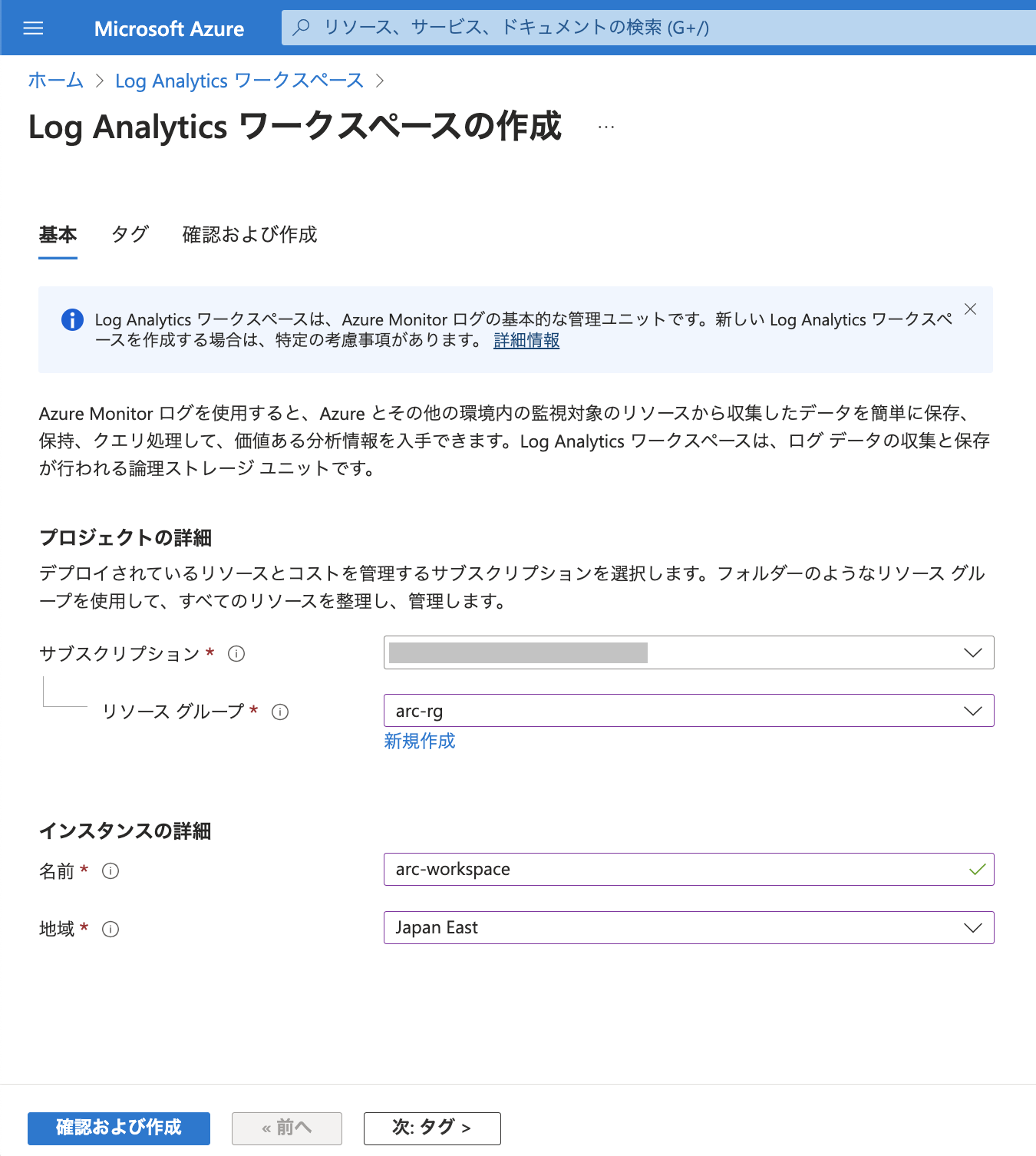
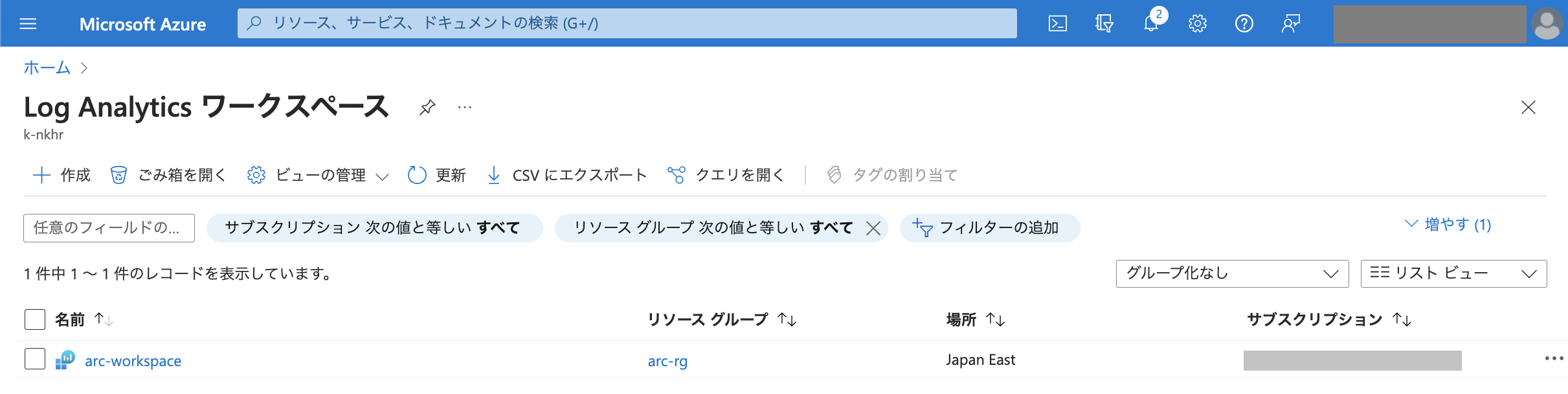
分析情報
「分析情報」では監視対象のパフォーマンスや実行されているプロセスの情報を確認することが可能です。(機能概要についてはこちらをご参照ください。) 本機能の利用がサポートされているマシンについてはこちらをご参照ください。
セットアップ
まずは分析情報を利用するための準備を行います。 テレメトリ収集のため今回はAzure MonitorエージェントをAzure Arc対応サーバーにインストールします。 こちらに記載の通りインストール方法は複数ございますが、今回はAzure Portalを使用します。 なお、Azure MonitorエージェントがサポートされるOSについてまとめられておりますのでこちらも事前に確認しておくとよいでしょう。
ここではWindows Server 2022のAzure Arc対応サーバーにAzure Monitorエージェントをインストールしてみます。Azure Portalで管理対象のAzure Arc対応サーバーの「監視中」配下にある「分析情報」で「有効」をクリックします。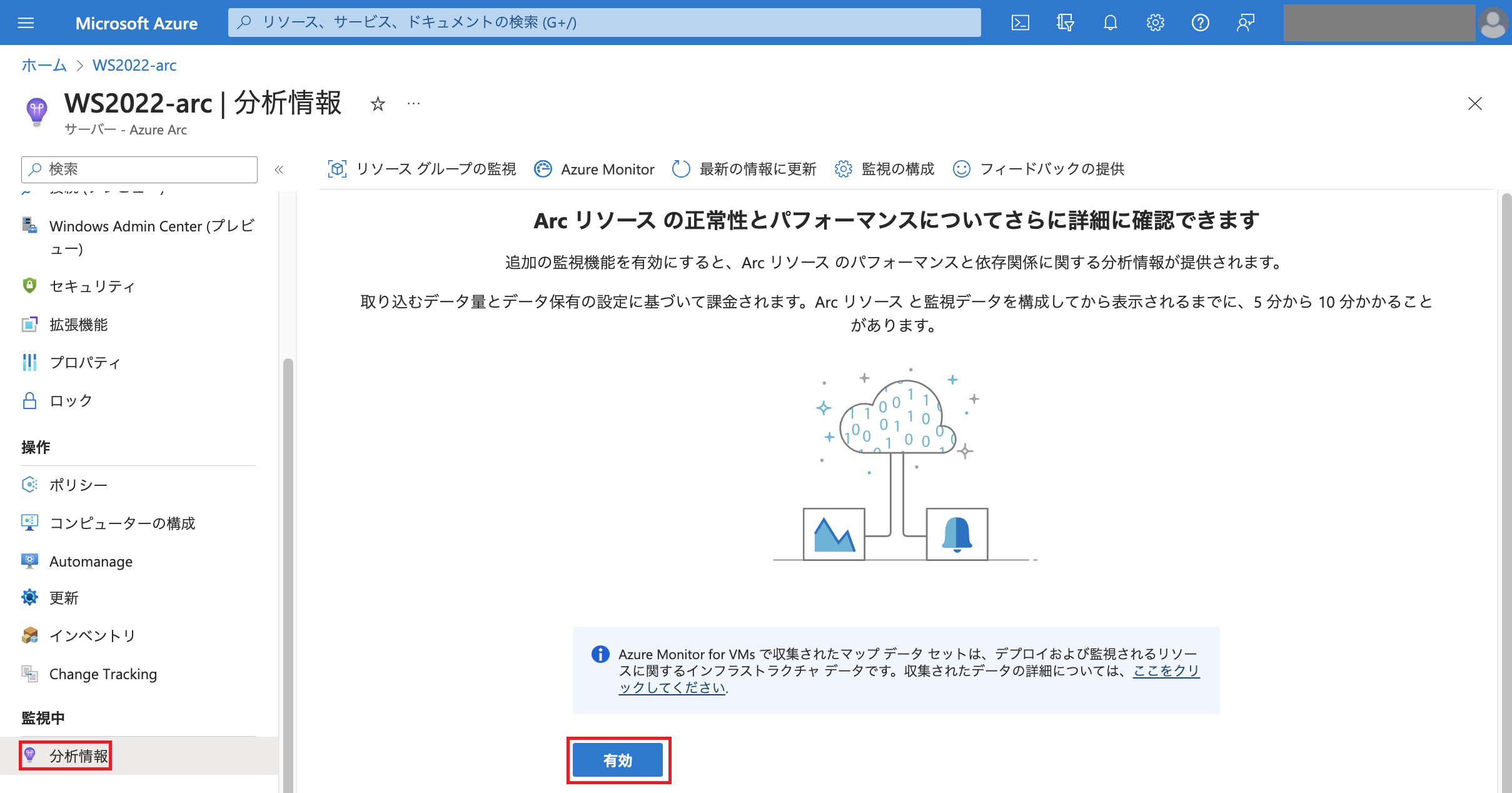 「Azure Monitorエージェント」が選択されていることを確認します。 また、今回は予め作成していたLog Analyticsワークスペースを利用しますので「データ収集ルール」の「新規作成」をクリックします。
「Azure Monitorエージェント」が選択されていることを確認します。 また、今回は予め作成していたLog Analyticsワークスペースを利用しますので「データ収集ルール」の「新規作成」をクリックします。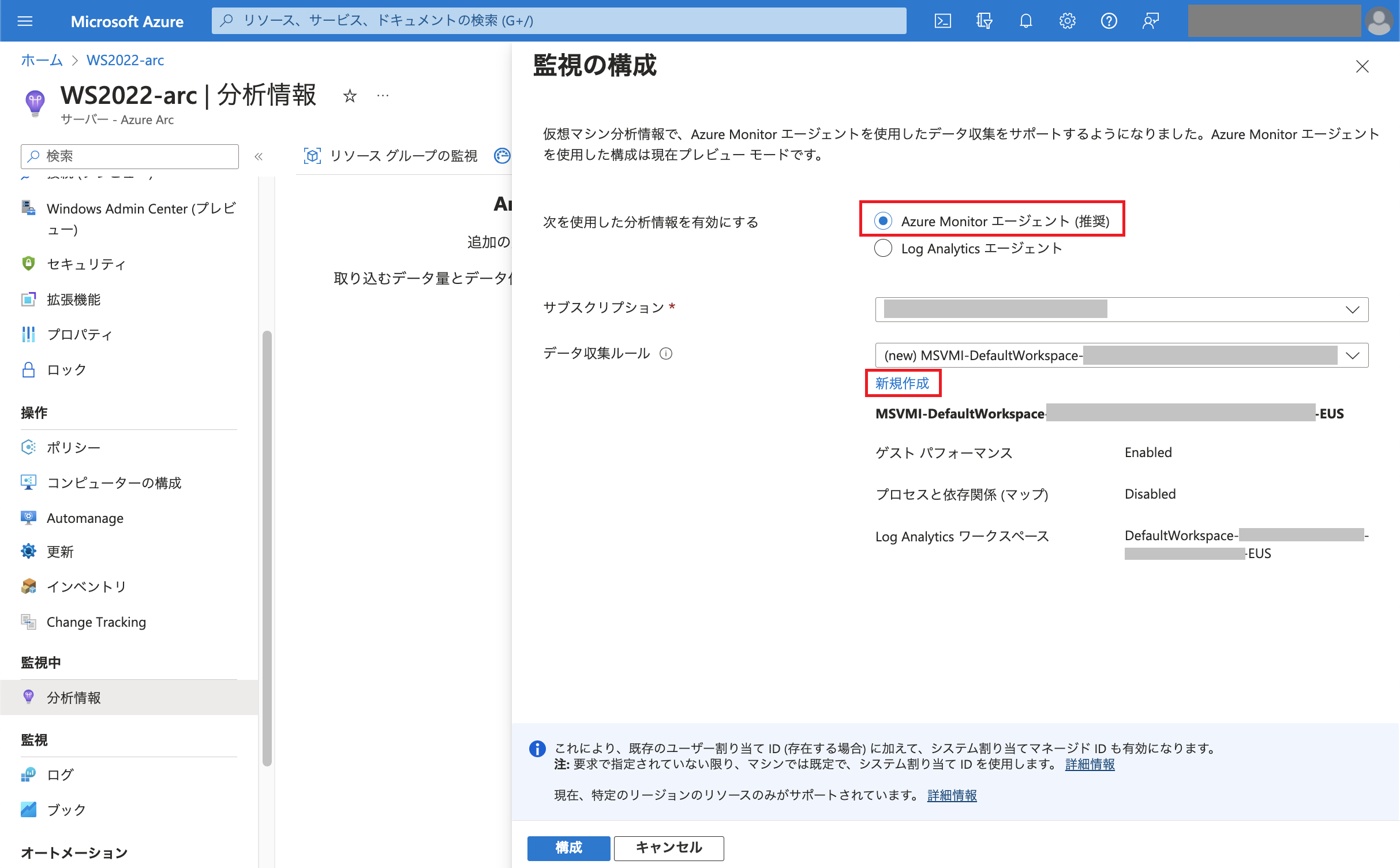 データ収集ルール名を指定し、「プロセスと依存関係(マップ)を有効にする」にチェックを入れ、Log Analyticsワークスペースを選択して「作成」をクリックします。(分析情報で「マップ」機能を利用する場合は「プロセスと依存関係(マップ)を有効にする」にチェックを入れます。 マップの詳細についてはこちらをご参照ください。)
データ収集ルール名を指定し、「プロセスと依存関係(マップ)を有効にする」にチェックを入れ、Log Analyticsワークスペースを選択して「作成」をクリックします。(分析情報で「マップ」機能を利用する場合は「プロセスと依存関係(マップ)を有効にする」にチェックを入れます。 マップの詳細についてはこちらをご参照ください。)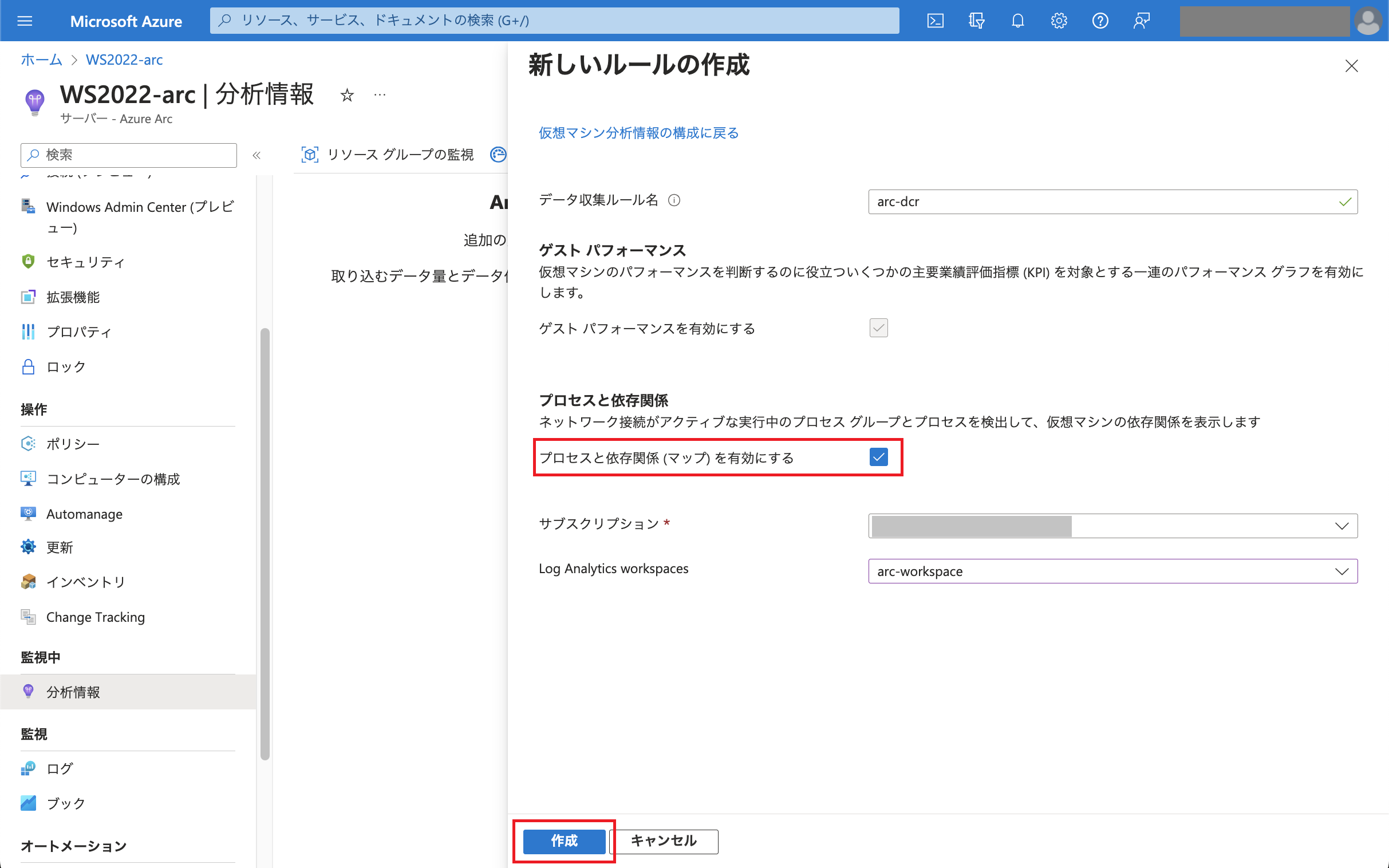 作成したデータ収集ルールが選択されていることを確認し「構成」をクリックします。(データ収集ルールの名称に「MSVMI-」が自動的に付加されています。)
作成したデータ収集ルールが選択されていることを確認し「構成」をクリックします。(データ収集ルールの名称に「MSVMI-」が自動的に付加されています。)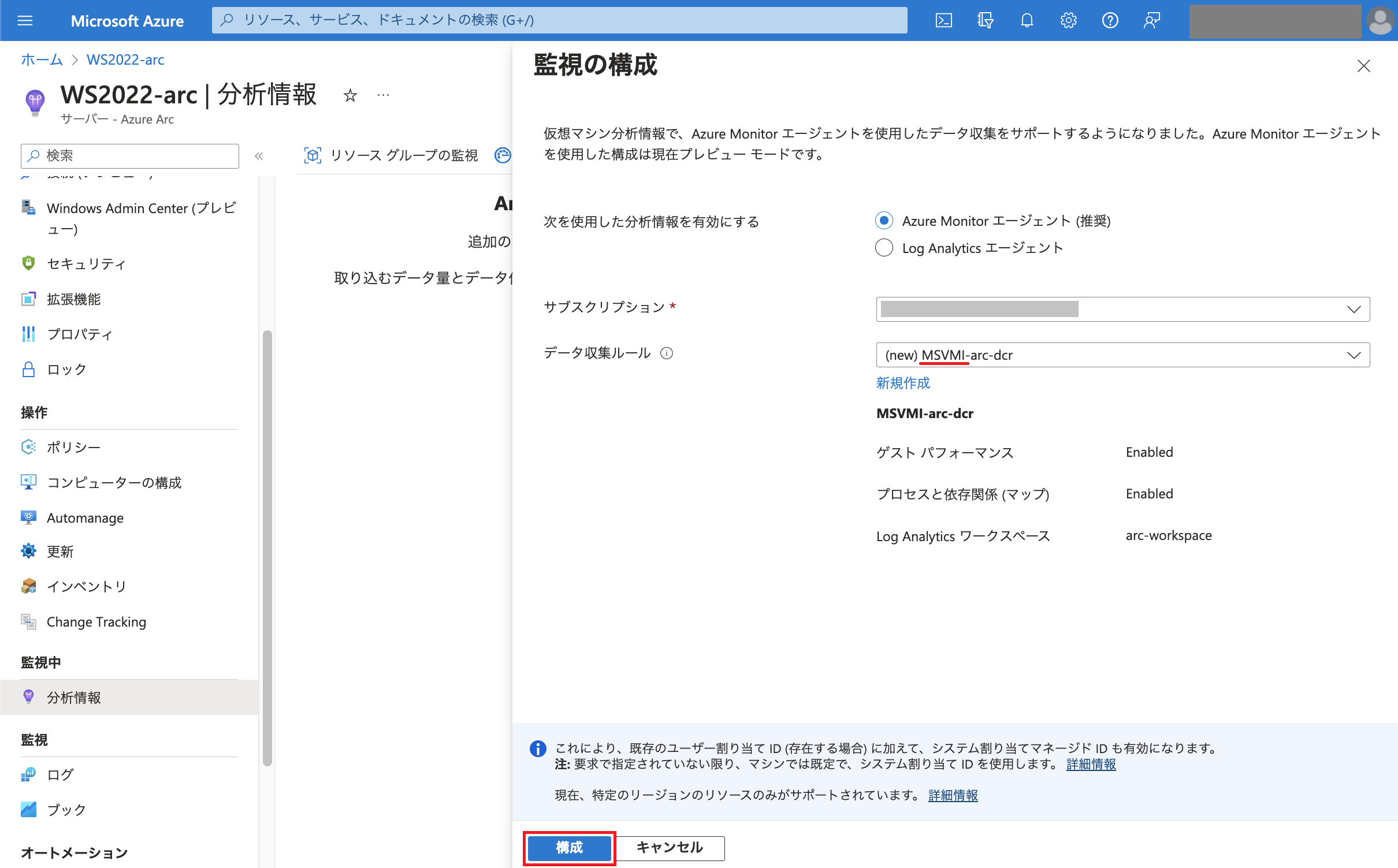 これによりエージェントがAzure Arc対応サーバーにインストールされますので、完了まで待機します。
これによりエージェントがAzure Arc対応サーバーにインストールされますので、完了まで待機します。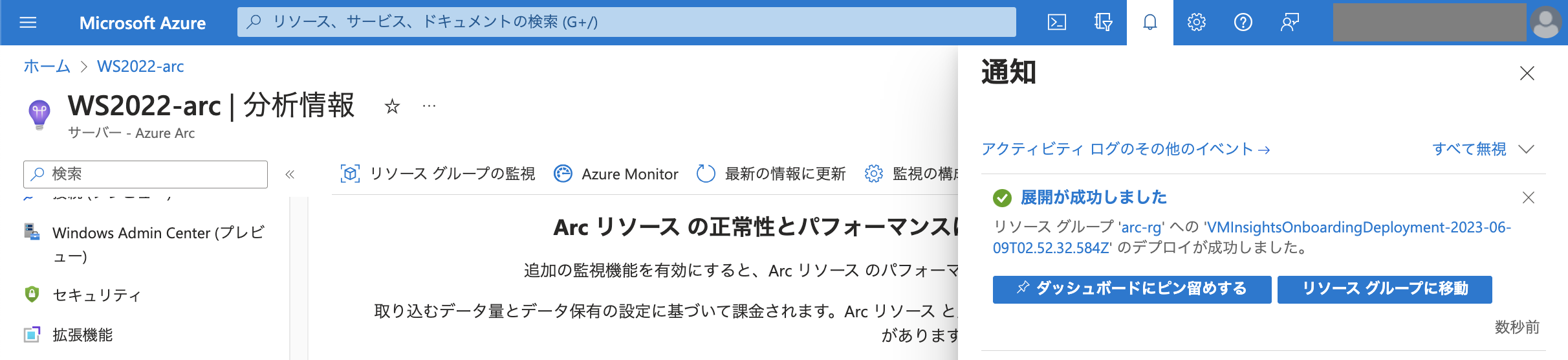 「拡張機能」でエージェント(AzureMonitorWindowsAgent)がインストールされていることが確認できます。 今回は「プロセスと依存関係(マップ)を有効にする」にチェックを入れていましたので「DependencyAgentWindows」もインストールされています。
「拡張機能」でエージェント(AzureMonitorWindowsAgent)がインストールされていることが確認できます。 今回は「プロセスと依存関係(マップ)を有効にする」にチェックを入れていましたので「DependencyAgentWindows」もインストールされています。
※ Dependencyエージェントによってプロセスや外部プロセスの依存関係といったデータが収集されます。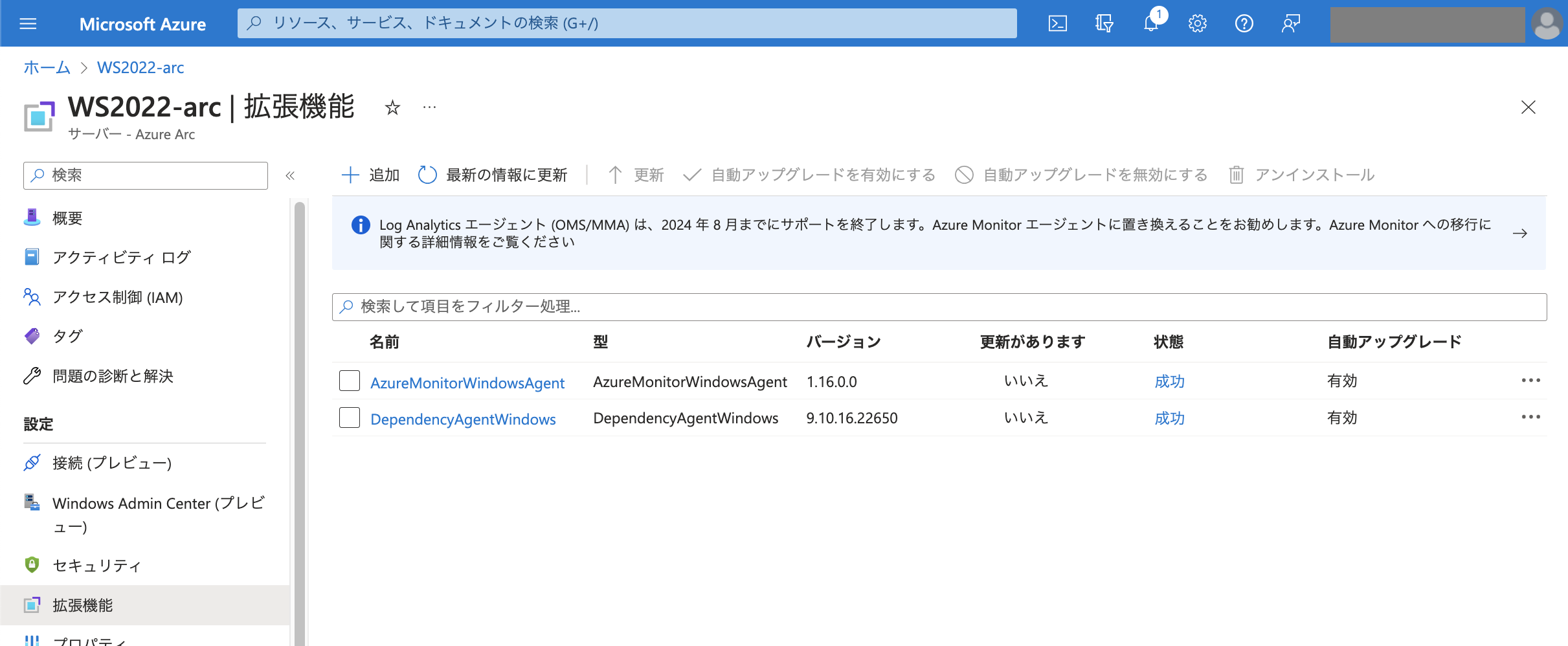
なお、今回はWindowsのAzure Arc対応サーバーに対して分析情報を有効にする様子をご紹介しましたが、Linuxの場合も同様に有効化することが可能です。 Linux (Ubuntu)のAzure Arc対応サーバーに対して「プロセスと依存関係(マップ)を有効にする」にチェックを入れた状態で分析情報を有効にした後の拡張機能は以下の通りです。 「AzureMonitorLinuxAgent」と「DependencyAgentLinux」がインストールされていることが分かります。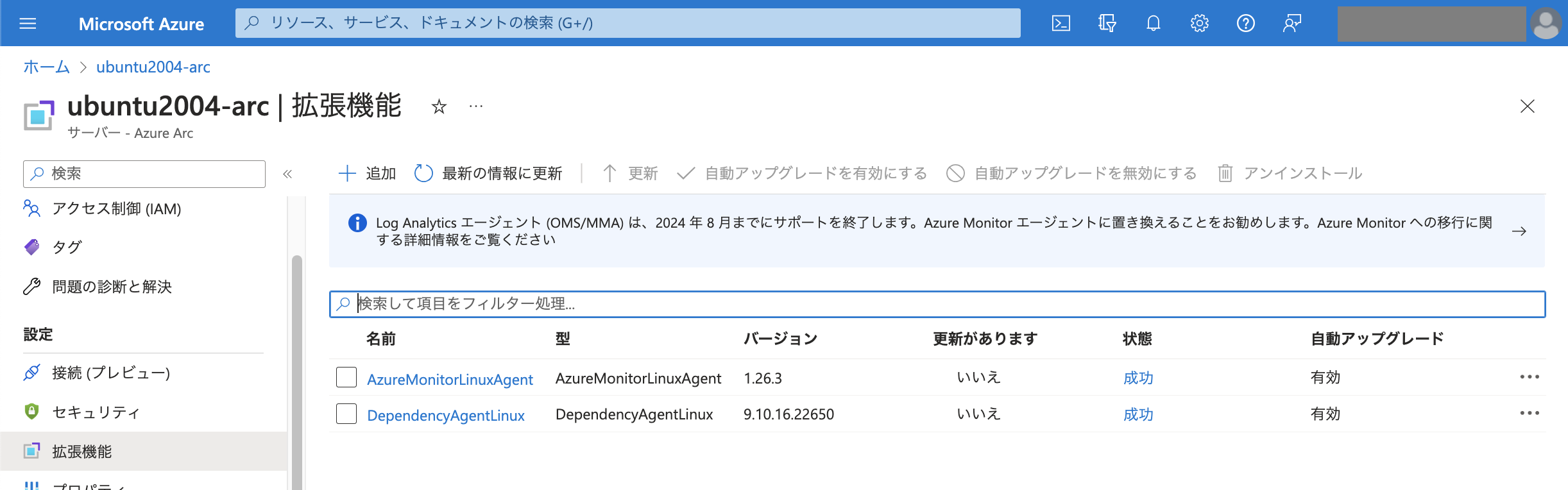
分析情報をチェック
セットアップが完了しましたので分析情報を確認してみます。(エージェントのインストール後、分析情報が閲覧できるようになるまで時間がかかる場合があります。)
分析情報の「パフォーマンス」をクリックするとCPUやメモリなどのパフォーマンスが表示されます。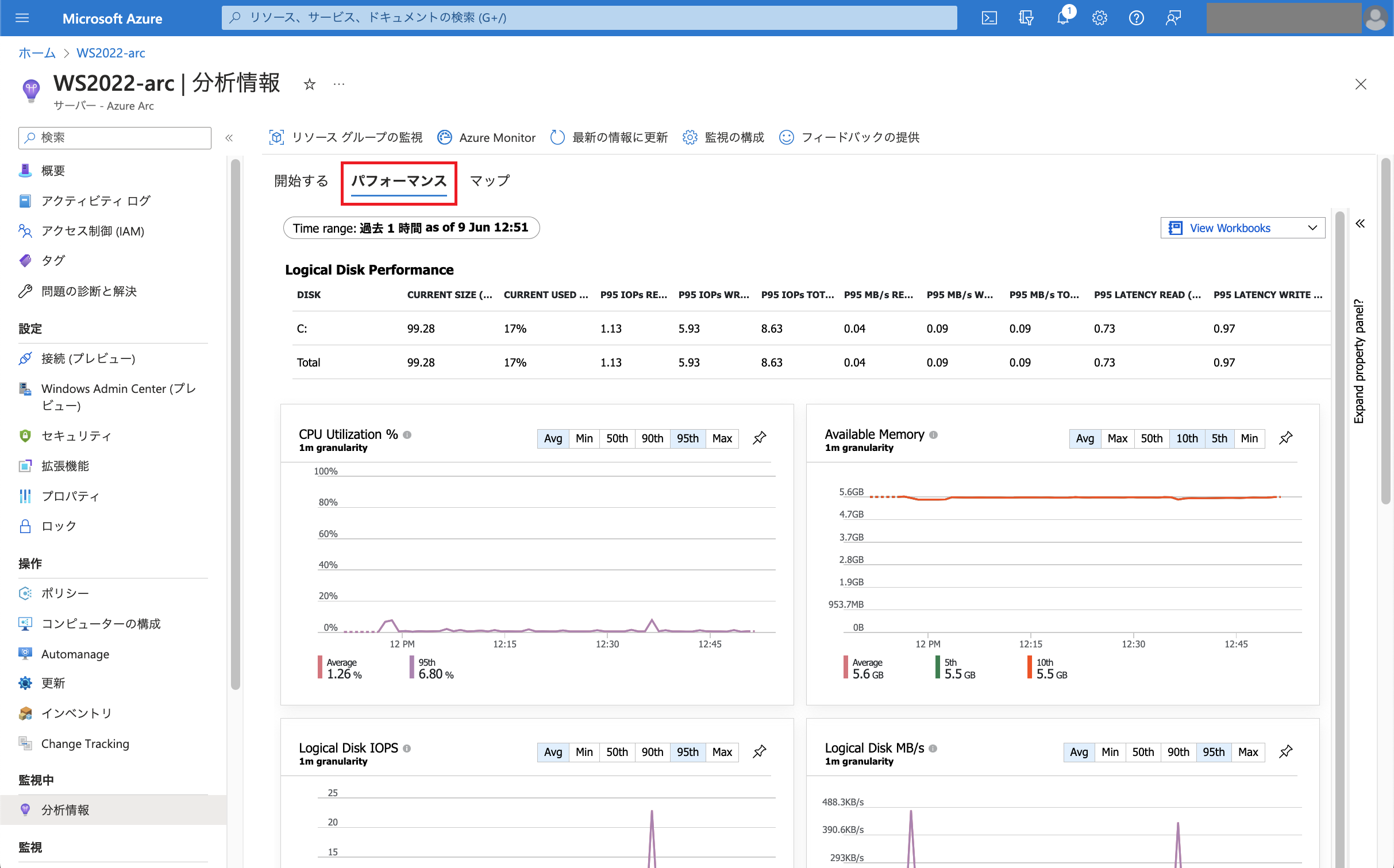 「マップ」をクリックするとプロセスや通信の状況を確認することが可能です。
「マップ」をクリックするとプロセスや通信の状況を確認することが可能です。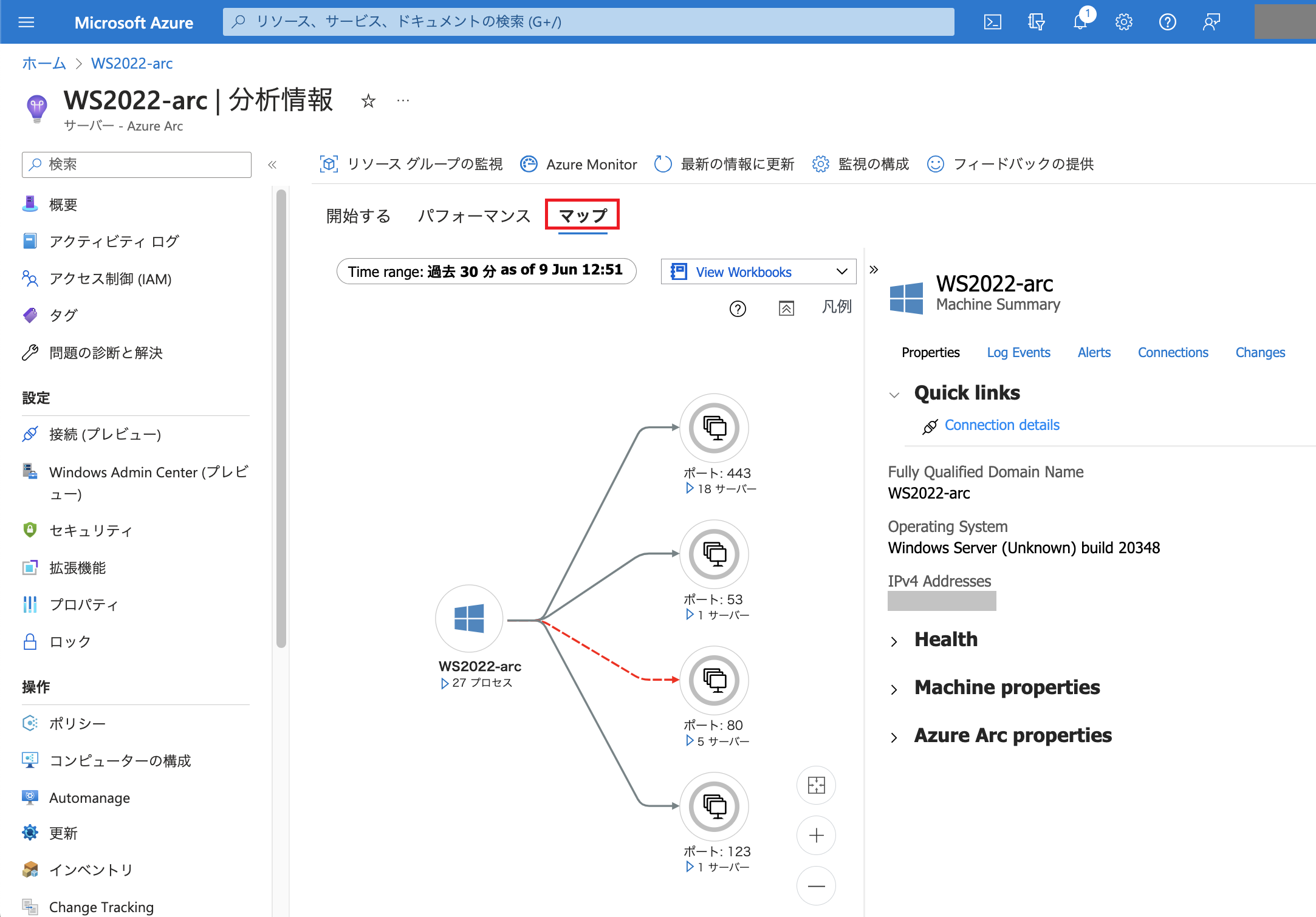 プロセスの情報も確認可能です。(以下はHybrid Instance Metadata Service (himds)の情報を表示させています。himdsはこちらに記載の通りAzure Arcで利用されるプロセスです。)
プロセスの情報も確認可能です。(以下はHybrid Instance Metadata Service (himds)の情報を表示させています。himdsはこちらに記載の通りAzure Arcで利用されるプロセスです。)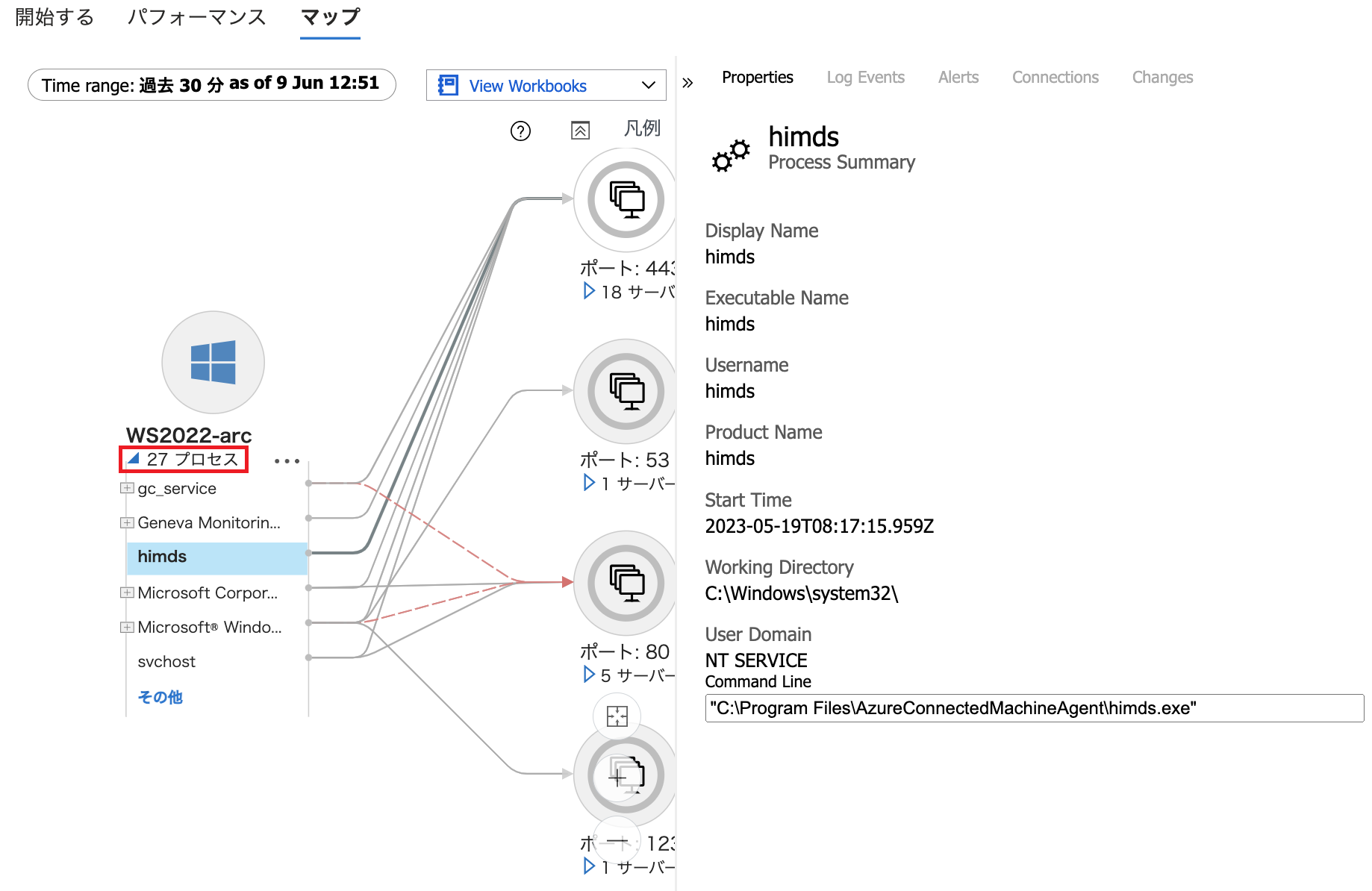
ログ
Azure Arcのメニュー「ログ」ではKQLを利用してログクエリを実行することが可能です。
以下はサーバー再起動の日時を確認するクエリの実行例です。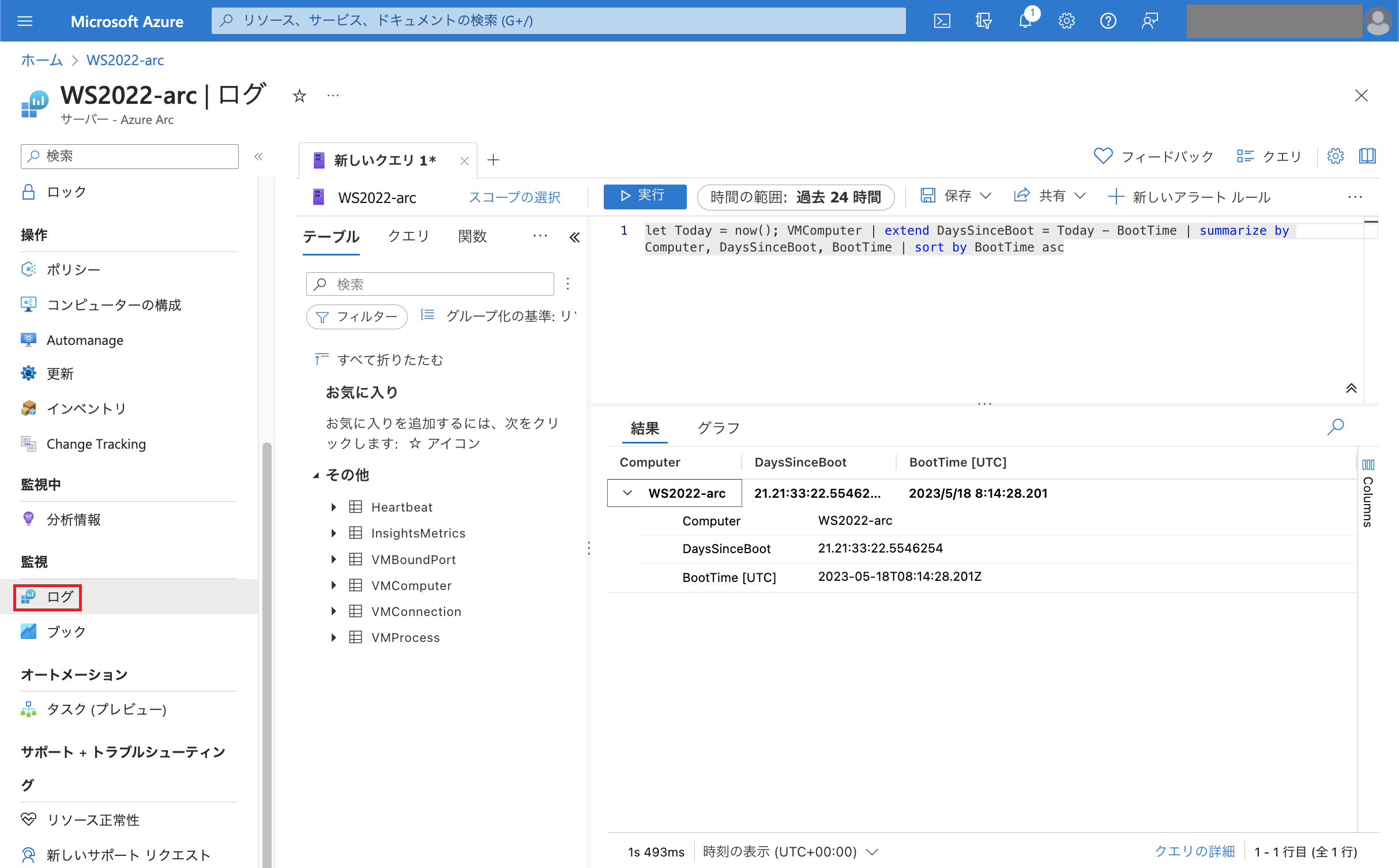
ブック
Azure Arcのメニュー「ブック」からブックを作成・確認することが可能です。 ブックではAzureのデータソースから分析した結果を視覚的なレポートにすることができます。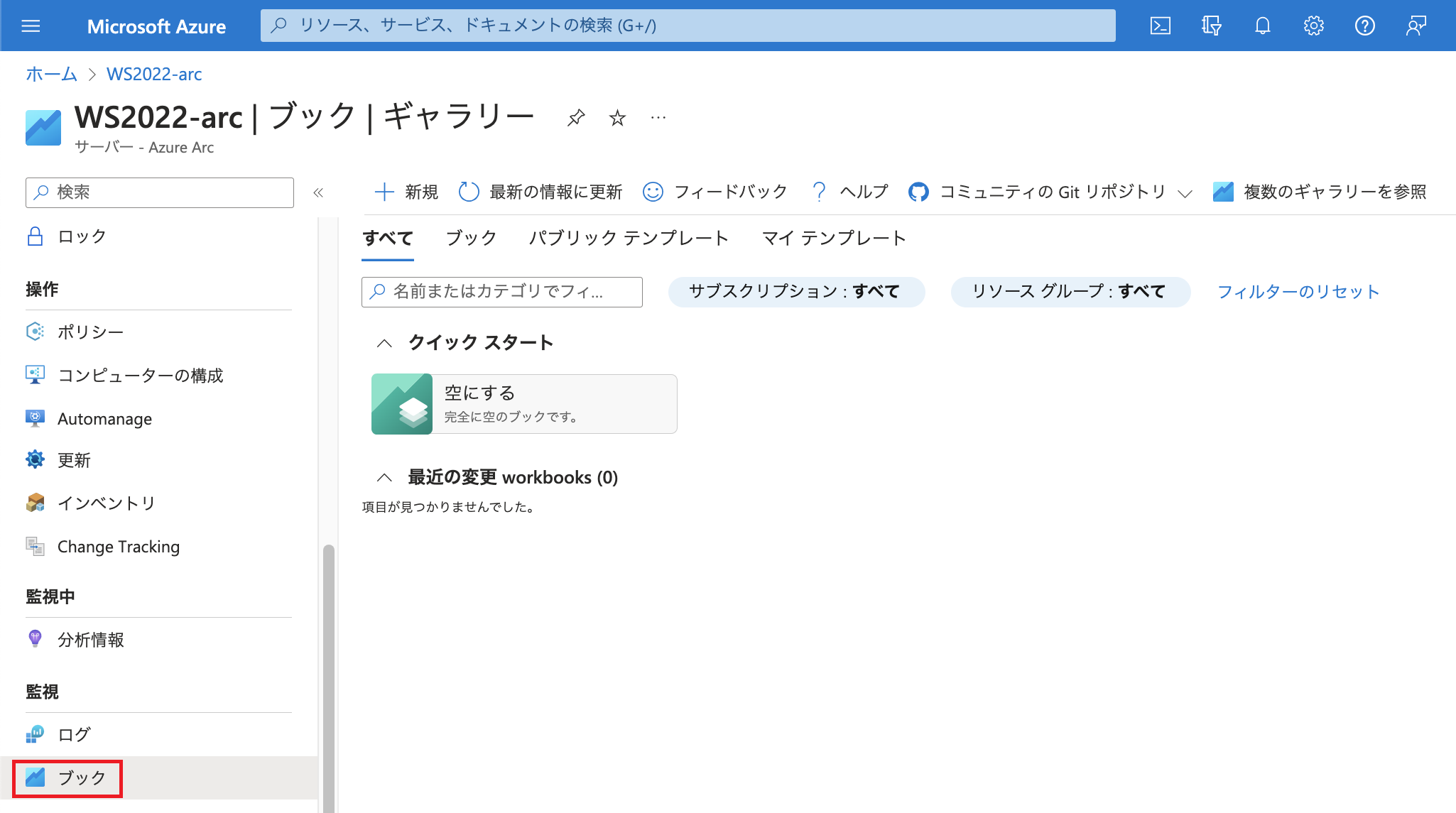 なお、Azure Arcのメニュー「ブック」から作成したブックはギャラリーが「microsoft.hybridcompute/machines/<server_name>」になります。(「モニター」から作成したブックのギャラリーは「Azure Monitor」です。 主なギャラリーについてはこちらをご参照ください。)
なお、Azure Arcのメニュー「ブック」から作成したブックはギャラリーが「microsoft.hybridcompute/machines/<server_name>」になります。(「モニター」から作成したブックのギャラリーは「Azure Monitor」です。 主なギャラリーについてはこちらをご参照ください。)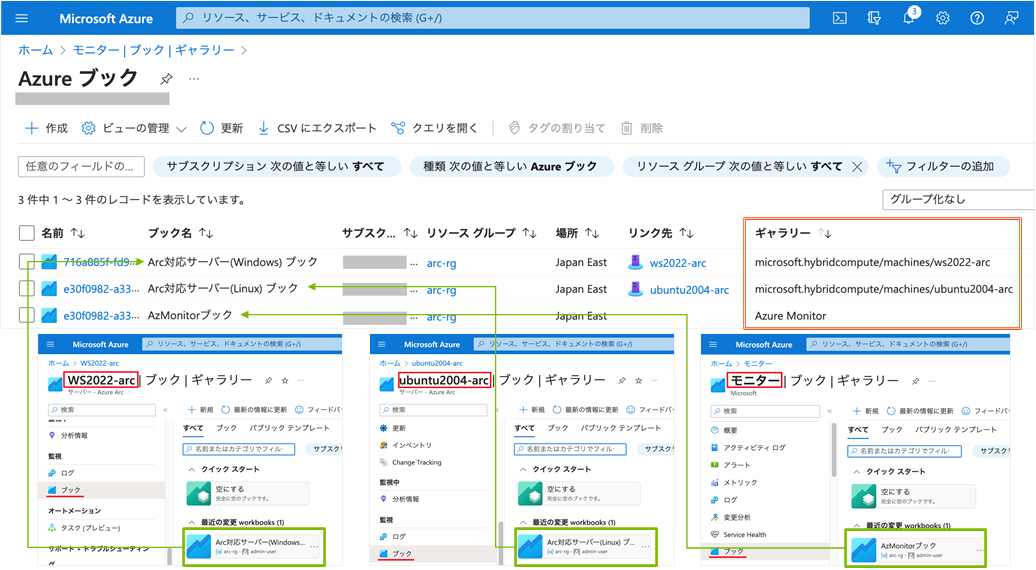
Azure Arcのメニューからブックを作成してもよいですし、「モニター」からAzure Arc対応サーバーに関するブックを作成することも可能です。 一例として「モニター」のブックでAzure Arc対応サーバーからのハートビートの状況をHive(蜂の巣)レイアウトで視覚化してみました。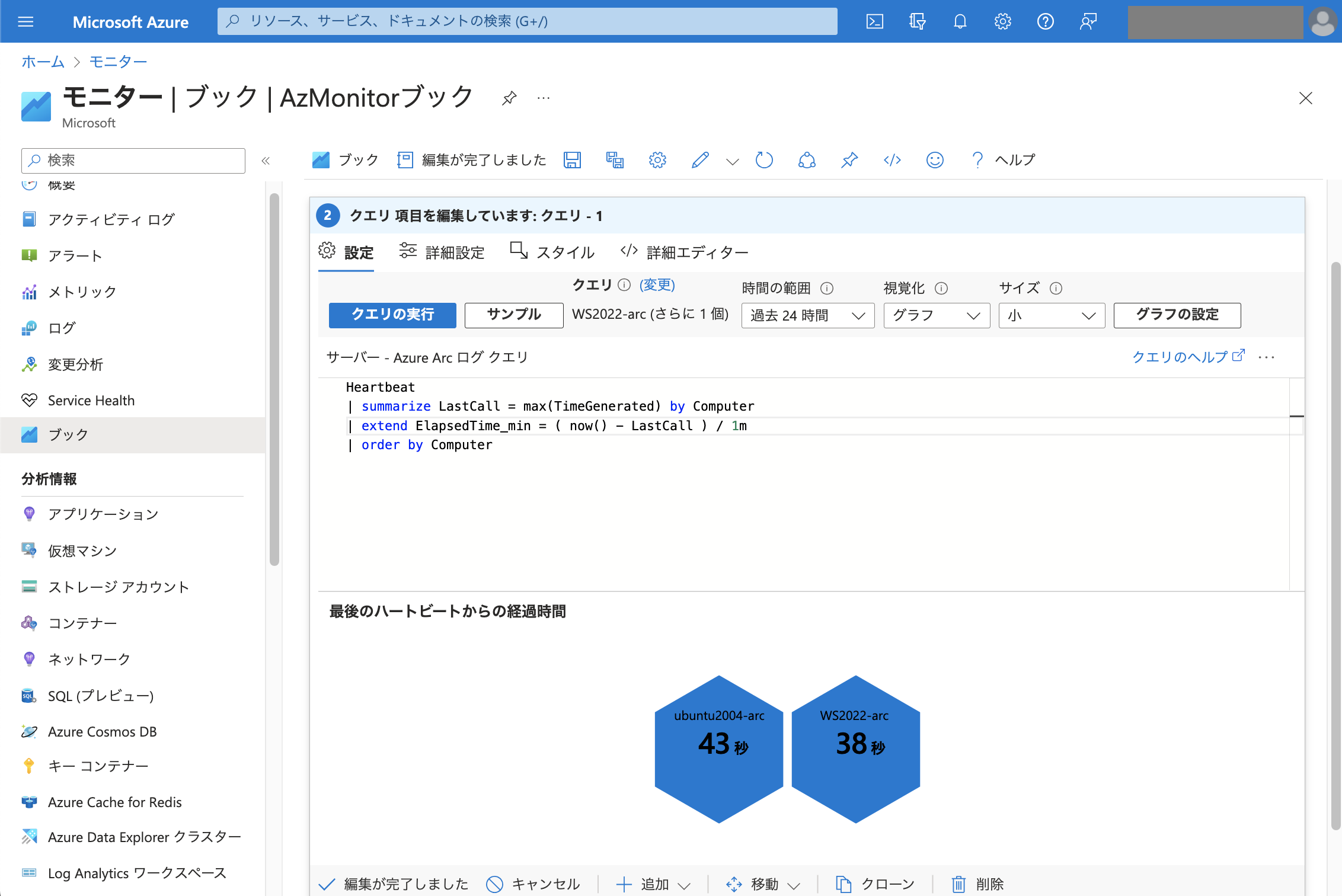
まとめ
今回はAzure Arc対応サーバーに対する監視についてご紹介しました。 Azureの外にあるサーバーであっても、Azure Arc対応サーバーであればAzure Monitorエージェントを利用することができます。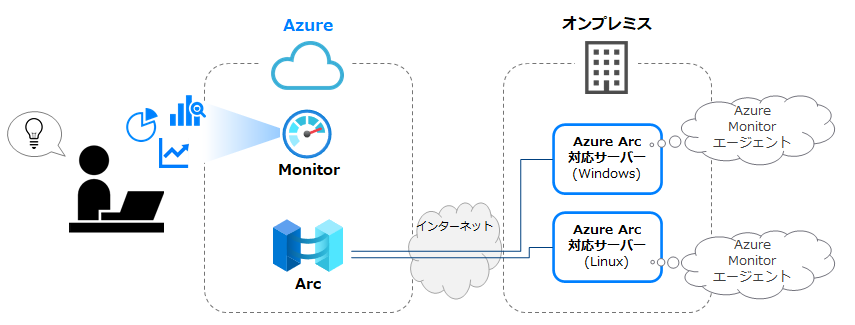
分析情報 / ログ / ブックの各メニューはAzure VMにも備わっていますので本ブログ記事では各機能の詳細な利用方法については割愛いたしましたが、Azure外のサーバーであってもAzure Arc対応サーバーであれば、Azure Monitorエージェント (+ Dependencyエージェント)により収集したテレメトリをAzureの機能で分析・レポーティングできることをご紹介いたしました。
SB C&SはAzureを取り扱われているパートナー企業様へ様々なご支援のメニューを用意しております。 メニューの詳細やAzureに関するご相談等につきましては以下の「Azure相談センター」をご確認ください。
Azure相談センター
https://licensecounter.jp/azure/
※ 本ブログは弊社にて把握、確認された内容を基に作成したものであり、製品の動作や仕様について担保・保証するものではありません。サービスや製品の動作、仕様等に関しては、予告なく変更される場合があります。
Azureに関するブログ記事一覧はこちら
著者紹介

SB C&S株式会社
ICT事業本部 技術本部 技術統括部 第2技術部 2課
中原 佳澄








